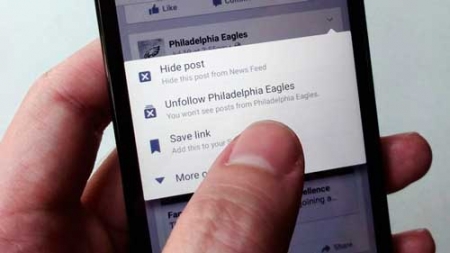No solo puede seleccionar y escoger qué amigos aparecerán en sus noticias, también puede guardar enlaces a artículos interesantes, cerrar otra de sus sesiones “activas” de Facebook, poner stickies en sus fotos y hasta publicar actualizaciones sin conexión a Internet.
Siga leyendo y encontrará los nueve consejos esenciales para usuarios de Android e iOS, comenzando por…
Oculte a amigos y publicaciones molestas en sus noticias
¿Sus noticias están siendo acribilladas por publicaciones y fotos de amigos que -seamos honestos- no le importan mucho? Hay una manera de limpiar el desorden, y lo puede hacer desde la aplicación móvil de Facebook.
Solo presione la pequeña flecha hacia abajo en la esquina superior de la publicación ofensiva, después escoja una opción. Puede simplemente ocultar una publicación específica en sus noticias, “dejar de seguir” al amigo que hizo clic en el botón “Publicar” (aun serán amigos de Facebook, pero no verá más sus publicaciones) o bloquear la fuente de un artículo en la publicación (lo que significa, por ejemplo, no más titulares de CNN.com).
 Hay una forma fácil de limpiar el desorden de sus noticias de Facebook directamente desde su dispositivo Android o iOS.
Hay una forma fácil de limpiar el desorden de sus noticias de Facebook directamente desde su dispositivo Android o iOS.
Estos ajustes deberían estar llegando pronto a la versión Facebook para Android. Mientras tanto, los usuarios de Android pueden presionar Más (las tres líneas horizontales en la parte superior derecha de la pantalla),Preferencias de Noticias para ver (o cambiar de opinión sobre) qué amigos, páginas y grupos están apareciendo con mayor frecuencia en sus noticias, así como a quien se ha “dejado de seguir”.
Guarde enlaces para después
No hay suficiente tiempo en el día para leer todos los artículos que sus amigos están publicando en Facebook. No se sienta mal; existe una manera fácil de marcar las historias publicadas que realmente quiere leer… solo que no en este momento.
Presione la flecha hacia abajo en la esquina superior de una publicación con un artículo que tenga un enlaces a un artículo, después presione Guardar Enlace.
 Solo presione “Guardar Enlace” para marcar un artículo, foto, video, o prácticamente cualquier otra cosa en sus noticias de Facebook.
Solo presione “Guardar Enlace” para marcar un artículo, foto, video, o prácticamente cualquier otra cosa en sus noticias de Facebook.
Cuando finalmente tenga el tiempo para leer, presione el botón Más, después presione Guardadopara ver su lista de artículos guardados.
También puede presionar el pequeño botón a la derecha de una historia guardada para archivarla o volverla a compartir.
Consejo adicional: La característica Guardar Enlace de Facebook también funciona con la publicación de videos, fotos, canciones y, prácticamente, todo lo demás que pueda tener un enlaces a una publicación.
Guarde fotos en su teléfono
Un amigo o ser querido en Facebook acaba de publicar una foto de su bebé, un atardecer increíble u otra imagen que desearía conservar para siempre. Puede hacerlo.
 ¿Quiere guardar una foto de Facebook en su teléfono? Puede hacerlo, en solo unos cuantos toques.
¿Quiere guardar una foto de Facebook en su teléfono? Puede hacerlo, en solo unos cuantos toques.
Presione la foto que quiera guardar, después presione el botón de menú de tres puntos en la esquina superior de la pantalla y seleccione Guardar Foto. La imagen será descargada al álbum de fotos de su dispositivo.
Consejo adicional: Si es que encuentra una imagen ofensiva, que le revuelva el estómago o seacensurable en sus noticias, puede registrar su molestia presionando la foto, presionando el menú de tres puntos y después seleccionando No me Gusta esta Foto.
Cambie a las publicaciones “más recientes”
Por defecto, las publicaciones en sus noticias están presentadas de acuerdo a lo que mejor deduce Facebook sobre lo que usted podría encontrar interesante.

Si lo que Facebook elige como lo más “interesante” en sus noticias no le son de su preferencia, solo cámbiese al ajuste “Más Reciente”.
Si preferiría ver solo las publicaciones más recientes de sus amigos, aquí está el truco: Presione el botón Más, deslícese hacia abajo y presione Más Recientes.
Edite una de sus publicaciones
A diferencia de la vida, existe la posibilidad de volver a hacer las cosas cuando se trata de sus publicaciones en Facebook.
Una vez más, presione la pequeña flecha hacia abajo en la esquina superior derecha de una de las publicaciones, presione Editar Publicación, después haga sus cambios.
 ¿Necesita corregir una de sus publicaciones de Facebook? Presione “Editar Publicación” para tener otra oportunidad.
¿Necesita corregir una de sus publicaciones de Facebook? Presione “Editar Publicación” para tener otra oportunidad.
Tenga en mente que si cambia la publicación, sus amigos podrán ver sus ediciones haciendo clic en el enlaces “Editado” cerca de la marca de tiempo de la publicación.
Vea todo a lo que a usted le ha puesto Me Gusta, ha comentado o ha publicado
De un paseo por el camino de los recuerdos -o, al menos, su camino de los recuerdos en Facebook- revisando todas sus viejas publicaciones, “Me gusta” y comentarios, empezando desde el primer día en que se unió a Facebook.
Solo presione el botón Más en la esquina de la pantalla (superior derecha para Android, inferior izquierda para iOS), deslícese hacia abajo a la sección Registro de Actividad.
 De un vistazo a todo a lo que alguna vez le puso “Me Gusta” en Facebook directamente desde su teléfono.
De un vistazo a todo a lo que alguna vez le puso “Me Gusta” en Facebook directamente desde su teléfono.
Desde aquí, puede ver todo lo que ha publicado y todo a lo que le ha puesto Me Gusta o ha comentado. Incluso puede deshacer un “Me Gusta” o borrar un comentario presionando la pequeña flecha hacia abajo al lado de una entrada.
Nota: Si se unió a Facebook hace mucho e intenta ver entradas del Registro de Actividad antes de, digamos, el 2007, la aplicación puede congelarse -o al menos, lo hizo conmigo, tanto en Android como en iOS. El problema usualmente se arregla saliendo de la aplicación y volviendo a lanzarla.
Cierre otro Facebook “activo”
Digamos que ha dejado su Facebook en funcionamiento en su PC desbloqueada del trabajo (asumiendo que su oficina le permite navegar en Facebook en primer lugar), aquí hay una solución útil: cerrar esa sesión particular de Facebook desde su teléfono.
Presione el botón de menú en la aplicación móvil de Facebook, deslícese hacia abajo y presioneConfiguración de la Cuenta, después presione Seguridad > Sesiones Activas.
 ¿Dejó Facebook abierto en otra computadora? Puede cerrar esa sesión remotamente con ayuda de la aplicación móvil de Facebook. Encuentre la sesión que quiere cerrar (usualmente la puede identificar a través de las etiquetas Último Acceso y Tipo de Dispositivo) y presione el botón “x” para ese ítem. Al hacerlo se desconecta remotamente de la sesión que usted eligió, haciendo que sus noticias aparezcan en color gris y generando una ventana emergente que dice “Debe identificarse para continuar”. Publicar actualizaciones y fotos mientras está desconectado Está atrapado en, digamos, el Metropolitano, sin acceso a una red inalámbrica. Aún puede publicar pensamientos fortuitos o hasta fotos usando la aplicación móvil de Facebook. Presione el botón Estado, después escriba una actualización y (si lo desea) adjunte una imagen de su cámara.
¿Dejó Facebook abierto en otra computadora? Puede cerrar esa sesión remotamente con ayuda de la aplicación móvil de Facebook. Encuentre la sesión que quiere cerrar (usualmente la puede identificar a través de las etiquetas Último Acceso y Tipo de Dispositivo) y presione el botón “x” para ese ítem. Al hacerlo se desconecta remotamente de la sesión que usted eligió, haciendo que sus noticias aparezcan en color gris y generando una ventana emergente que dice “Debe identificarse para continuar”. Publicar actualizaciones y fotos mientras está desconectado Está atrapado en, digamos, el Metropolitano, sin acceso a una red inalámbrica. Aún puede publicar pensamientos fortuitos o hasta fotos usando la aplicación móvil de Facebook. Presione el botón Estado, después escriba una actualización y (si lo desea) adjunte una imagen de su cámara.  Incluso si su dispositivo Android o iOS está desconectado, aún puede poner en línea de espera las publicaciones y fotos de Facebook usando la aplicación móvil de Facebook. Cuando presiona Publicar, la aplicación de Facebook pondrá en línea de espera su actualización de estado y la cargará en el momento que su dispositivo vuelva a estar conectado. Consejo adicional: La versión Android de la aplicación Facebook también le permitirá poner “Me gusta” a ítems en sus noticias mientras esté desconectado. Como cualquier publicación en línea de espera, sus Me Gusta serán sincronizados una vez que su dispositivo se conecte otra vez. Corte, añada texto, y ponga stickies en sus fotos Dele a esa foto que está por publicar en Facebook un pequeño empuje extra con las herramientas de edición de imagen de la aplicación de Facebook. Una vez que adjunta una foto a una publicación, verá aparecer pequeños botones de edición cerca de la parte inferior de la imagen: tres en la aplicación de Android, y un solo botón que revela un conjunto adicional de opciones para iOS.
Incluso si su dispositivo Android o iOS está desconectado, aún puede poner en línea de espera las publicaciones y fotos de Facebook usando la aplicación móvil de Facebook. Cuando presiona Publicar, la aplicación de Facebook pondrá en línea de espera su actualización de estado y la cargará en el momento que su dispositivo vuelva a estar conectado. Consejo adicional: La versión Android de la aplicación Facebook también le permitirá poner “Me gusta” a ítems en sus noticias mientras esté desconectado. Como cualquier publicación en línea de espera, sus Me Gusta serán sincronizados una vez que su dispositivo se conecte otra vez. Corte, añada texto, y ponga stickies en sus fotos Dele a esa foto que está por publicar en Facebook un pequeño empuje extra con las herramientas de edición de imagen de la aplicación de Facebook. Una vez que adjunta una foto a una publicación, verá aparecer pequeños botones de edición cerca de la parte inferior de la imagen: tres en la aplicación de Android, y un solo botón que revela un conjunto adicional de opciones para iOS.  Las herramientas de edición de imágenes en la aplicación móvil de Facebook pueden ayudar a que sus publicaciones tengan dinamismo. Tanto la versión Android como la de iOS de Facebook le permiten añadir letras directamente a la imagen, perfecto para crear un meme viral al paso. También puede recortar las fotos o añadirles “stickies” -ya sabe, caras felices, caras tristes, caras tontas, etcétera. Por último y no por eso menos importante, la versión iOS de Facebook se jacta de tener una serie de filtros estilo Instagram. Solo golpee la parte derecha de la pantalla para tener una vista previa de cada filtro uno a la vez, o presione la opción “Filtros” para ver todos los filtros a la vez. - BenPatterson, PC World EE.UU.
Las herramientas de edición de imágenes en la aplicación móvil de Facebook pueden ayudar a que sus publicaciones tengan dinamismo. Tanto la versión Android como la de iOS de Facebook le permiten añadir letras directamente a la imagen, perfecto para crear un meme viral al paso. También puede recortar las fotos o añadirles “stickies” -ya sabe, caras felices, caras tristes, caras tontas, etcétera. Por último y no por eso menos importante, la versión iOS de Facebook se jacta de tener una serie de filtros estilo Instagram. Solo golpee la parte derecha de la pantalla para tener una vista previa de cada filtro uno a la vez, o presione la opción “Filtros” para ver todos los filtros a la vez. - BenPatterson, PC World EE.UU.